हमने पहले देखा था कि अपने होम नेटवर्क में Google पब्लिक डीएनएस कैसे जोड़ें, और अपने राउटर पर ओपनडीएनएस कैसे सेटअप करें। आज हम उनका और कुछ अन्य लोगों का परीक्षण करने जा रहे हैं ताकि यह पता लगाया जा सके कि कौन सा सबसे तेज़ है।
1. Google Code साइट से Namebench डाउनलोड करें और चलाएं… किसी इंस्टॉलेशन की आवश्यकता नहीं है। Namebench की सबसे अच्छी बात यह है कि यह क्रॉस-प्लेटफ़ॉर्म है और यह Windows, Mac और Linux पर चलेगा।
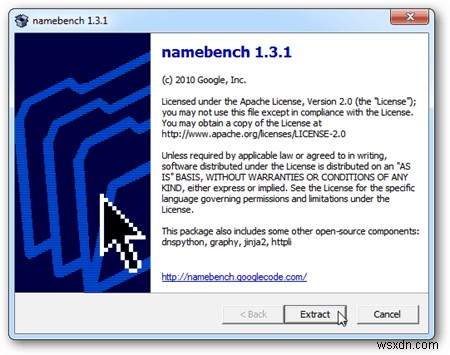
2. जब आप पहली बार Namebench शुरू करते हैं, तो आपको OpenDNS दिखाई देगा, Google सार्वजनिक DNS को शामिल करने का विकल्प, और आपके स्थानीय IP DNS सर्वर पते। डेवलपर्स के अनुसार, अधिकांश उपयोगकर्ताओं के लिए डिफ़ॉल्ट विकल्प ठीक होना चाहिए। बस स्टार्ट बेंचमार्क पर क्लिक करें।
ध्यान रखने वाली एक और बात यह सुनिश्चित करना है कि आप या आपके होम नेटवर्क पर कोई भी बड़ी फ़ाइलें डाउनलोड नहीं कर रहा है, नेटफ्लिक्स देख रहा है, या परीक्षण चलाने से पहले एक टोरेंट क्लाइंट का उपयोग नहीं कर रहा है।
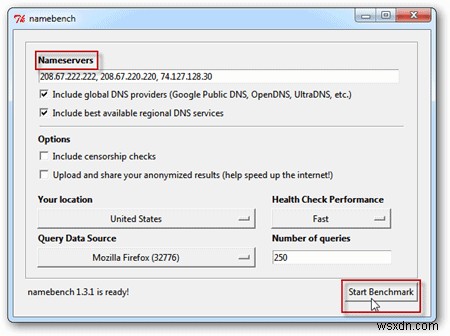
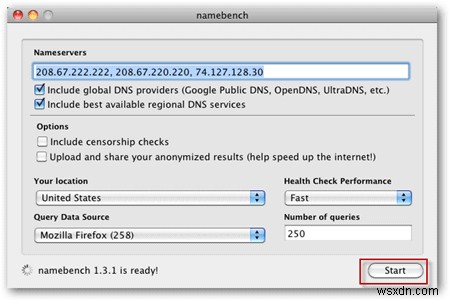
3. स्कैन होने तक प्रतीक्षा करें... हमारे परीक्षणों में लगभग 5 मिनट। यह हो जाने के बाद आपका डिफ़ॉल्ट ब्राउज़र परिणामों के साथ खुल जाता है।
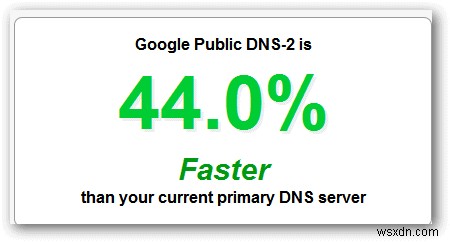
4. ऐसे चार्ट और ग्राफ़ हैं जिनमें चलाए गए विभिन्न परीक्षणों पर विस्तृत जानकारी शामिल है।
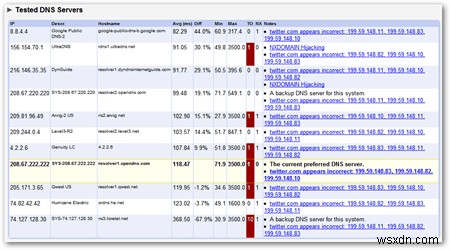
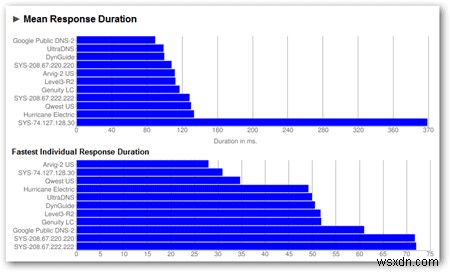
5. अगर आप नेमबेंच को लगातार चलाते हैं तो निस्संदेह अलग-अलग परिणाम होंगे। डेवलपर्स आपके द्वारा चलाए जा रहे पहले परीक्षण के साथ जाने की सलाह देते हैं। जितनी बार आप इसे चलाते हैं, आप प्रश्नों को दोहरा रहे हैं और परिणामों को आपके स्थान के निकटतम नाम सर्वर पर तिरछा कर देंगे।
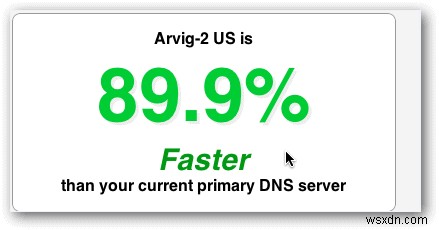
6. इसे हल करने का एक तरीका एलेक्सा और आपके पसंदीदा ब्राउज़र इतिहास स्रोत के बीच परिवर्तन करना है।
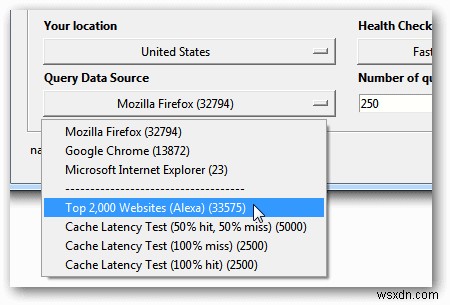
7. ब्राउज़िंग इतिहास से एलेक्सा डेटासेट पर स्विच करने के बाद, हमें एक ऐसा परिणाम मिला जो पहली बार चलाने के मुकाबले अधिक तुलनीय था।
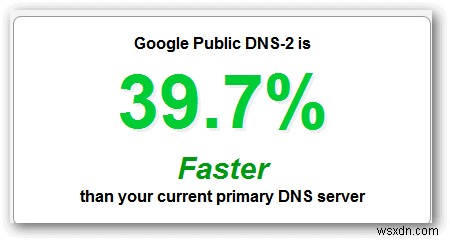
8. नेमबेंच में परिणामों को अल्पविराम से अलग किए गए मानों (सीएसवी) में निर्यात करने की सुविधा भी शामिल है।
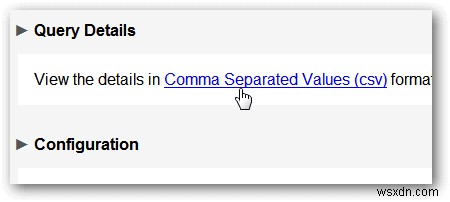
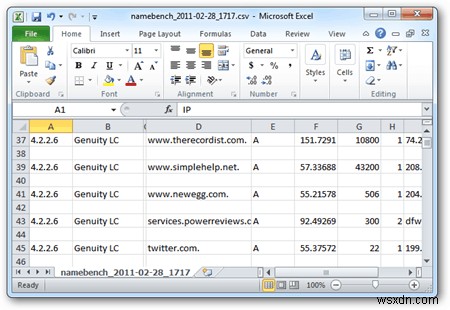
यदि आप विभिन्न डीएनएस सेवाओं के साथ प्रयोग कर रहे हैं, तो नेमबेंच सबसे तेज खोजने के लिए एक उपयोगी उपयोगिता है। वहाँ अन्य मुफ़्त DNS गति परीक्षण उपयोगिताएँ हैं और हम भविष्य के लेखों में उन पर एक नज़र डालेंगे।
